gopro内存卡格式化不成功(如何安全修复GoProSD卡错误)
如果您遇到GoPro SD卡错误,我们可以为您提供一些实用技巧,帮助您修复“SD ERR”或“NO SD”(无SD)错误并恢复您的GoPro Hero 5 Black、5、4、3可以再次使用。
摄像机上显示“NO SD”或“SD ERR”,该怎么办?
您的GoPro可能会显示“SD ERR”或“NO SD”错误,这些GoPro SD卡错误在很多情况下都会发生,该错误表示相机无法与SD卡正确通信,并且可以使用以下GoPro产品:HERO6 Black/Fusion/HERO5 Black/HERO5 Session/HERO4/HERO Session HERO4 Session/HERO /HERO LCD/HERO (2018)/HERO(2014)/HERO3 /HERO3/高清英雄2。在本文中,我们可以向您展示3种有效的解决方案,以帮助您修复此错误并重新使用GoPro摄像机。
解决方案 1. 确保SD卡已正确插入如果SD卡未正确插入相机,则SD卡将无法被计算机识别并且无法正常工作。如果您受到此问题的影响,您可以做的第一件事是检查SD卡是否正确插入。拔出卡,然后重新插入。
解决方案 2. 格式化SD卡以供重复使用请转到“设置”菜单并选择垃圾桶图标以删除您的SD卡。您还可以使用GoPro应用程序或Mac/Windows计算机格式化SD卡,这将清除所有数据,包括可能导致错误的任何可能问题。退出设置菜单,相机将返回正常显示。
注意:如果在高分辨率或帧率模式下录制后排除上述问题后GoPro SD卡仍然出现错误,则可能是您的SD卡无法从摄像机输出。
解决方案3.格式化前重新创建SD卡上的数据格式化将清除SD卡上的所有数据,如果您有重要的图片并且您没有图片的备份,您肯定会想要恢复您的SD卡图片。您可以使用专业的数据恢复软件——易我数据恢复来尝试恢复SD卡的数据,下载易我数据恢复软件并开始数据恢复,步骤如下。
步骤 1.
通过读卡器连接SD卡和计算机,确保Windows能识别该卡并为其配置磁盘代号。
步骤 2.
开启易我科技数据恢复软件。
在「外置设备」下选择执行了快速格式化的sd卡。
点击「扫描」。

步骤 3.
等待扫描结束。
首先,检查「丢失的分区」分类下扫描找到结果。另外有必要的话,请也检查其他几个分类下查找到的结果。
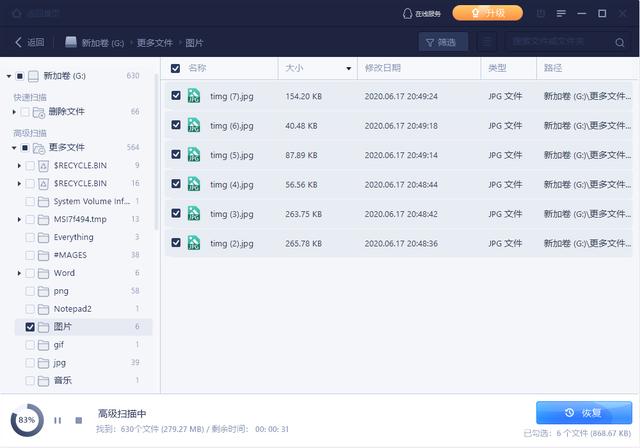
双击文件预览内容。选择需要恢复的文件,点击「恢复」还原。
,免责声明:本文仅代表文章作者的个人观点,与本站无关。其原创性、真实性以及文中陈述文字和内容未经本站证实,对本文以及其中全部或者部分内容文字的真实性、完整性和原创性本站不作任何保证或承诺,请读者仅作参考,并自行核实相关内容。文章投诉邮箱:anhduc.ph@yahoo.com






